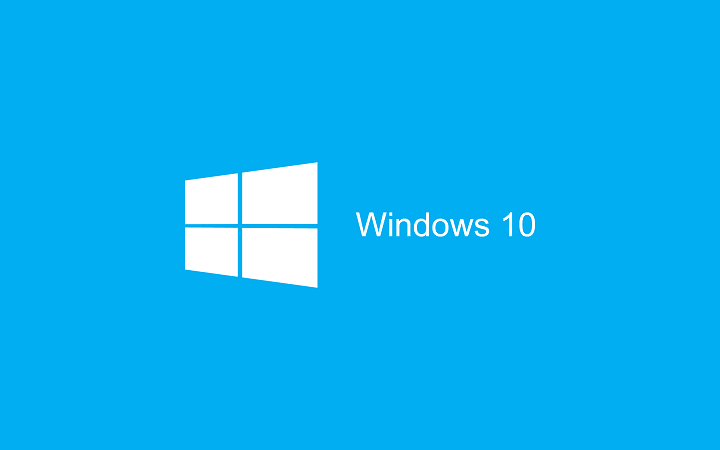
Tento software udrží vaše ovladače v chodu, a tak vás ochrání před běžnými chybami počítače a selháním hardwaru. Zkontrolujte všechny své ovladače nyní ve 3 snadných krocích:
- Stáhněte si DriverFix (ověřený soubor ke stažení).
- Klepněte na Začni skenovat najít všechny problematické ovladače.
- Klepněte na Aktualizujte ovladače získat nové verze a zabránit poruchám systému.
- DriverFix byl stažen uživatelem 0 čtenáři tento měsíc.
Pravděpodobně jste obeznámeni s opětovným otevřením zavřených karet v prohlížečích. To je jeden z nejpoužívanějších příkazů téměř v každém prohlížeči a není na tom nic neobvyklého. Věděli jste však, že se soubory a složkami ve Windows 10 můžete dělat totéž?
Samotný systém samozřejmě nenabízí možnost obnovení pro složky a soubory. Pokud tedy přenášíte pouze dál Windows 10, jakmile je složka zavřená, je zavřená a vše, co můžete udělat, je znovu ji otevřít, ale veškerá vaše práce bude ztracena.
Co můžete udělat, abyste mohli znovu otevírat uzavřené soubory a složky v systému Windows 10, je instalace programu třetí strany. Existuje několik nástrojů, které vám umožní doslova znovu otevřít soubory a složky ve Windows 10, stejně jako v prohlížeči. Pokud jste například omylem zavřeli systémovou složku s komplikovanou cestou, nepotřebujete projít celou cestu ještě jednou, stačí použít jeden z těchto nástrojů a vrátit se zpět tam, kde jste odešli vypnuto.
Vybrali jsme tři programy, o kterých si myslíme, že jsou pro tento účel nejlepší. Zkontrolujte je tedy a zjistěte, zda některý z těchto nástrojů používáte.
Nejlepší nástroje pro opětovné otevření složek ve Windows 10
AlomWare Zpět
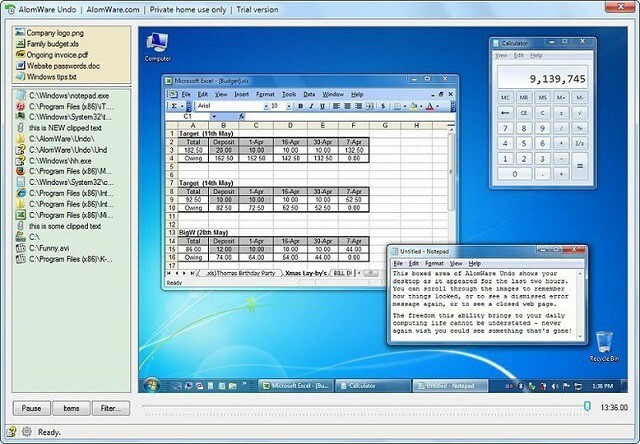
AlomWare Undo je pravděpodobně nejlepší program pro obnovení téměř všeho v počítači. Tento nástroj umožňuje znovuotevřít soubory, složky, aplikace, dokumenty a dokonce obnovit schránky. Pokud jste tedy omylem zavřeli složku nebo dokument, stačí sáhnout po nápovědě AlomWare Undo a budete uloženi.
Tento program zaznamenává vše, co se ve vašem počítači stalo za poslední dvě hodiny. V zásadě můžete stisknout tlačítko převinout zpět a vrátit se k tomu, co jste dělali před hodinou. Jak jsme řekli, tento program se neomezuje pouze na znovuotevření složek, takže ke správě vašich uzavřených procesů nebudete prakticky potřebovat nic jiného.
Jak říká vývojář, můžete dokonce použít AlomWare Undo ke zjištění potenciálního škodlivého softwaru ve vašem počítači. Protože program zaznamenává každou akci, můžete v historii vyhledat jakýkoli potenciální podezřelý proces. Pokud jste navíc omylem zkopírovali nový text přes text, který jste původně měli ve schránce, a chcete jej skutečně zkopírovat, otevřete AlomWare Undo a budete jej moci obnovit.
Nebojte se, i když program zaznamenává vše, s nikým nesdílí vaše informace, takže jej můžete použít i v režimu offline. AlomWare Undo je dokonale kompatibilní s Windows 10.
AlomWare Undo je k dispozici zdarma a můžete si jej stáhnout tento odkaz.
GoneIn60s
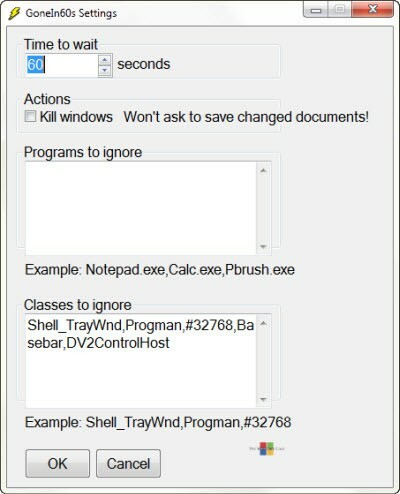
GoneIn60s nenabízí tolik možností jako AlomWare Undo, ale stále je to docela užitečný, přesto velmi jednoduchý nástroj pro opětovné otevření souborů a složek ve Windows. To zaznamenává vše, co jste za posledních 60 sekund zavřeli, a umožňuje vám to znovu otevřít.
Po 60 sekundách se historie smaže a nebudete moci znovu otevřít své soubory a složky. Můžeme tedy říci, že tento nástroj je zaměřen na ty, kteří omylem zavřeli soubor nebo složku a chtějí jej rychle získat zpět. Pokud chcete hlubší historii svých minulých akcí, je lepší zvolit nějaký jiný nástroj.
GoneIn60s běží na pozadí a je k dispozici jako ikona na hlavním panelu. Chcete-li obnovit určitou složku nebo soubor, stačí kliknout pravým tlačítkem na ikonu GoneIn60s try a vybrat ji z kontextové nabídky. Pokud chcete znovu otevřít vše, co jste zavřeli za posledních 60 sekund, stačí dvakrát kliknout na ikonu vyzkoušet a zobrazí se každý soubor nebo složka z posledních 60 sekund.
Jak název napovídá, program je nastaven tak, aby po 60 sekundách vymazal historii. Interval však můžete změnit v nastavení. Pokud tedy máte pocit, že 60 sekund nestačí, jednoduše to změňte.
GoneIn60 je 1 hodina freeware a můžete si jej stáhnout z tento odkaz.
UndoClose pro Windows

UndoClose je další jednoduchý nástroj pro znovuotevření uzavřených souborů a složek ve Windows 10. Dělá téměř to samé jako GoneIn60, ale na rozdíl od tohoto nástroje nemá UndoClose časový limit, což z tohoto nástroje udělá ještě lepší volbu pro některé uživatele.
Používání funkce UndoClose je velmi jednoduché, prakticky nemusíte dělat nic, ale stejně jako v prohlížečích používejte dvě klávesové zkratky. Funkce UndoClose umožňuje nastavit dvě klávesové zkratky, jednu pro složky a jednu pro aplikace, a obnovit nedávno zavřené klávesové zkratky. Tak jednoduché.
Uživatelské rozhraní tohoto programu je velmi čisté a elegantní, kromě možnosti nastavení klávesových zkratek také zobrazuje nedávno zavřené aplikace a složky a má možnost spustit UndoClose při spuštění.
Další výhodou nebo funkcí UndoClose je, že se dodává jako přenosný nástroj, takže jej nemusíte instalovat a můžete jej nosit s sebou, ať jste kdekoli. UndoClose si můžete zdarma stáhnout z tento odkaz.
UndoClose uzavírá náš mini-seznam nejlepších nástrojů pro opětovné otevírání souborů a složek pro Windows 10. Každý z těchto nástrojů nabízí něco jedinečného a jeho použití je poměrně snadné. Takže si můžete vybrat tu nejlepší volbu podle svých potřeb.
Souhlasíte s našimi možnostmi? Nebo máte ještě efektivnější programy? Řekněte nám to v komentářích.
SOUVISEJÍCÍ PŘÍBĚHY, KTERÉ POTŘEBUJETE KONTROLA:
- Obnovte odkaz Ovládací panely na nabídku Win + X ve Windows 10
- Jak ukládat text z příkazového řádku v systému Windows 10
- Top 10 nástrojů pro obnovení ztraceného hesla Windows 10
- 10 nejlepších nástrojů pro obnovení licenčního klíče systému Windows
- Jak nainstalovat Linux Bash na Windows 10 verze 1607
- 6 nejlepších nástrojů a softwaru pro uzamčení souborů a složek pro Windows 10

![Nemůžete se přihlásit k zařízení se systémem Windows 10? Zde je postup, jak to opravit [SNADNÉ KROKY]](/f/0b3e7dffcc158b2942237fa24f52a80e.jpg?width=300&height=460)
